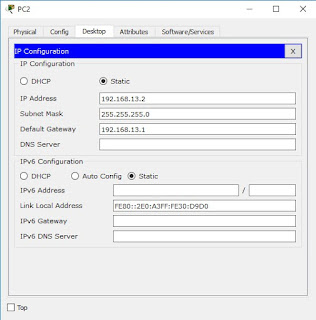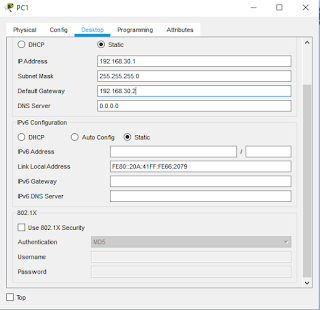Enhanced Interior Gateway Routing Protocol (EIGRP) adalah Routing protocol jenis Distance Vector, yang merupakan pengembangan dari IGRP. Protocol EIGRP mendukung pengalamatan berbasis IP, IPX, dan Appletalk. Tujuan utama dari munculnya EIGRP adalah untuk membuat routing protocol classless yang tidak didukung oleh generasi sebelumnya (IGRP).
EIGRP adalah routing protokol yang hanya diadopsi oleh router Cisco atau sering disebut sebagai proprietary protokol pada Cisco. Dimana EIGRP ini hanya bisa digunakan sesama router Cisco saja dan routing ini tidak didukung dalam jenis router yang lain.
Kali ini saya akan membahas cara melakukan konfigurasi routing dinamik dengan protokol EIGRP pada Cisco Packet Tracer. Kita akan menggunakan tiga buah router yang saling terhubung. Setiap router terhubung dengan sebuah PC. Gambar topologinya sebagai berikut :
Langkah-langkah konfigurasinya sebagai berikut:
Setting IP Address pada PC
Setelah topologinya kita buat, langkah pertama yaitu kita setting IP Adress pada PC terlebih dahulu. Caranya yaitu klik pada PC, kemudian masuk ke tab Desktop, lalu pilih IP Configuration. Kemudian isi IP Address, Subnet Mask beserta Default Gateway. Berikut ini pengaturan IP pada tiap-tiap PC
IP Address PC0
IP Address PC1
IP Address PC2
Setting IP Address pada Router
Langkah berikutnya yaitu setting IP Address pada router. Caranya dengan mengklik pada router kemudian masuk ke tab CLI. Berikut ini perintah untuk pengaturan IP Address pada setiap router :
Router0
Router>
Router>enable
Router#config
Router(config)#interface f0/0
Router(config-if)#ip address 20.20.20.1 255.255.255.252
Router(config-if)#no shutdown
Router(config-if)#exit
Router(config)#interface f1/0
Router(config-if)#ip address 192.168.11.1 255.255.255.0
Router(config-if)#no shutdown
Router(config-if)#exit
Router(config)#exit
Router#exit
Router1
Router>enable
Router#configRouter(config)#interface f0/0Router(config-if)#ip address 20.20.20.2 255.255.255.252Router(config-if)#no shutdownRouter(config-if)#exitRouter(config)#interface f1/0Router(config-if)#ip address 20.20.20.5 255.255.255.252Router(config-if)#no shutdownRouter(config-if)#exitRouter(config)#interface f4/0Router(config-if)#ip address 192.168.12.1 255.255.255.0Router(config-if)#no shutdownRouter(config-if)#exitRouter(config)#exitRouter#exit
Router2
Router>enable
Router#configRouter(config)#interface f0/0Router(config-if)#ip address 20.20.20.6 255.255.255.252Router(config-if)#no shutdownRouter(config-if)#exitRouter(config)#interface f1/0Router(config-if)#ip address 192.168.13.1 255.255.255.0Router(config-if)#no shutdownRouter(config-if)#exitRouter(config)#exitRouter#exit
Setting Routing EIGRP
Setelah setting IP Address pada PC dan router selesai, berikutnya yaitu kita setting Routing EIGRP pada setiap router.
Router0Router>enableRouter1
Router#configRouter(config)#router eigrp 10Router(config-router)#network 20.20.20.0Router(config-router)#network 192.168.11.0Router(config-router)#exitRouter(config)#exitRouter#copy running-config startup-configRouter#
Router>enableRouter2
Router#configRouter(config)#router eigrp 10Router(config-router)#network 20.20.20.0Router(config-router)#network 20.20.20.4Router(config-router)#network 192.168.12.0Router(config-router)#exitRouter(config)#exitRouter#copy running-config startup-configRouter#
Router>enable
Router#configRouter(config)#router eigrp 10Router(config-router)#network 20.20.20.4Router(config-router)#network 192.168.13.0Router(config-router)#exitRouter(config)#exitRouter#copy running-config startup-configRouter#
Sekarang konfigurasi routing EIGRP telah selesai. Untuk mengetahui apakah routing telah berhasil kita bisa mengecek routing tabel pada tiap router. Misal kita cek pada Router0, yaitu dengan menggunakan perintah show ip route. Hasilnya seperti gambar berikut :
Dari gambar diatas terlihat bahwa semua network berhasil ditambahkan pada routing table. Rute dengan simbol D merupakan hasil dari routing EIGRP. Kita juga dapat menguji koneksi dengan melakukan ping antar PC. Misal ping dari PC0 ke PC2
Apabila hasilnya seperti gambar diatas berarti konfigurasi routing EIGRP telah berhasil.